免安装版的Mysql
一:下载安装包:
下载地址(使用迅雷下载会更快):
https://downloads.mysql.com/archives/community/
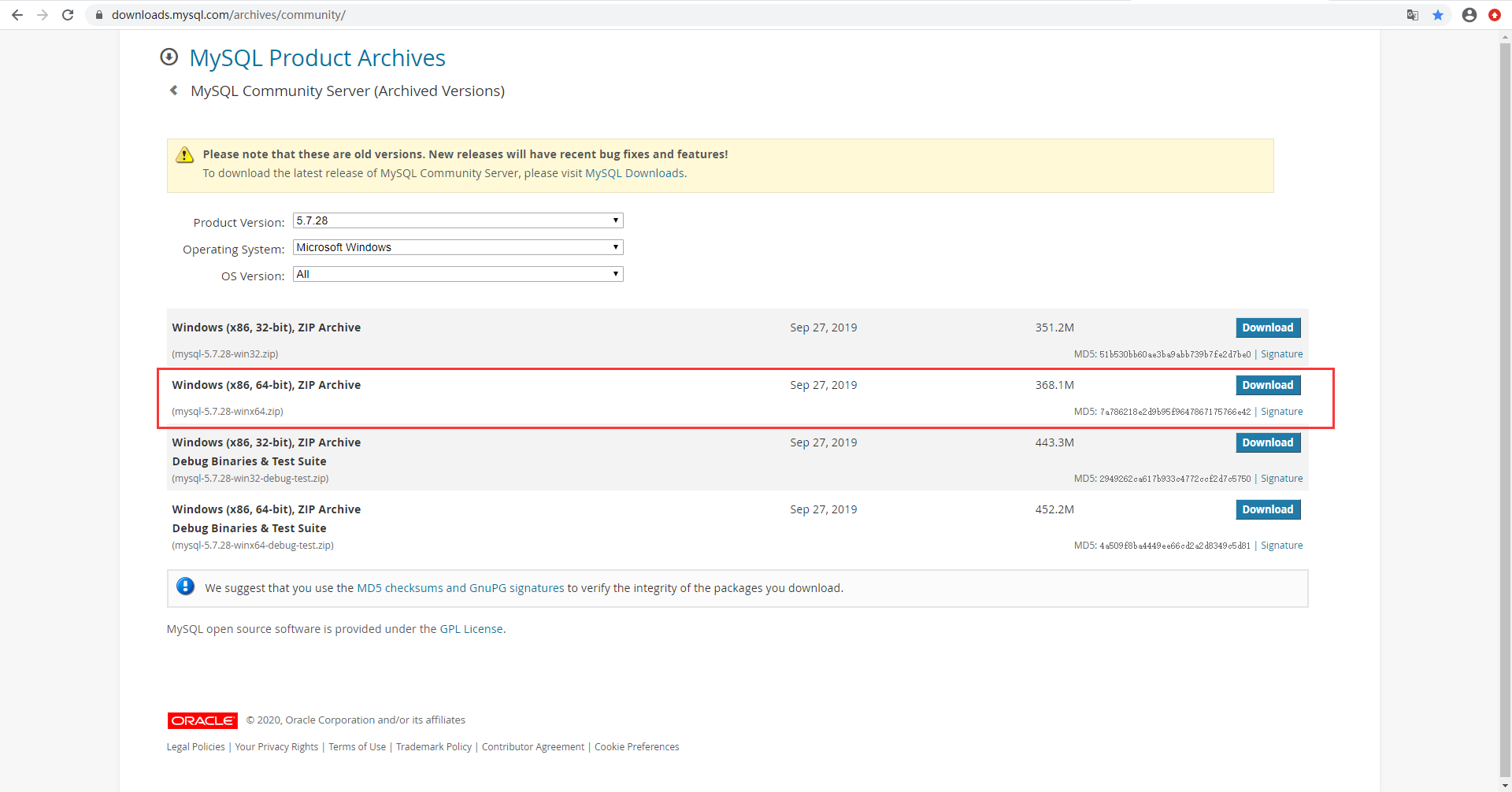
二:Mysql的配置
*以管理员身份打开命令行(如下图所示)
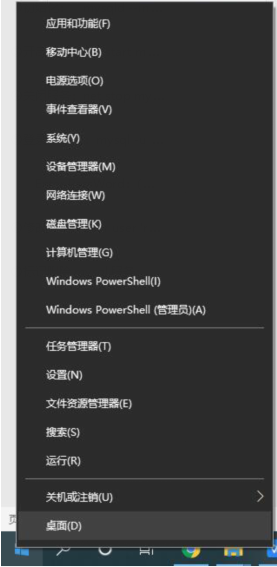
①下转到mysql的bin目录下:

② 初始化mysql,在这里,初始化会产生一个随机密码,如下图框框所示,记住这个密码,后面会用到(mysqld --initialize --console)

③开启mysql的服务(net start mysql)

④登录验证,mysql是否安装成功!(要注意上面产生的随机密码,不包括前面符号前面的空格,否则会登陆失败),如果和下图所示一样,则说明你的mysql已经安装成功!注意,,一定要先开启服务,不然会登陆失败,出现拒绝访问的提示符!!!
# mysql -u root -p
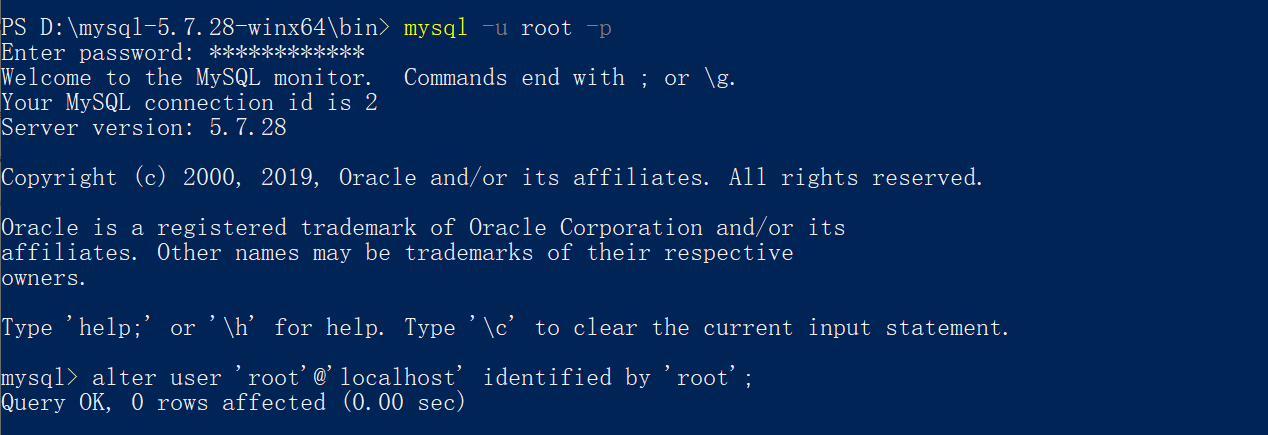
修改密码:
由于初始化产生的随机密码太复杂,,不便于我们登录mysql,因此,我们应当修改一个自己能记住的密码!!

再次登录验证新密码:
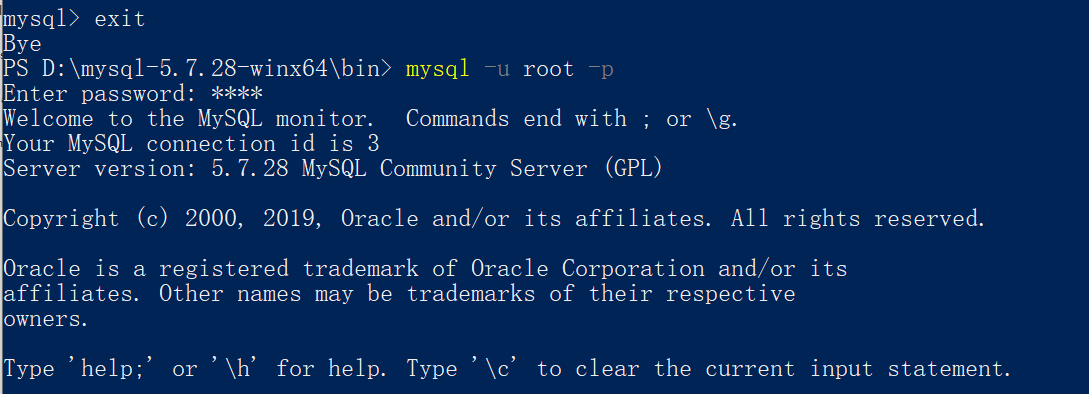
设置系统的全局变量:
为了方便登录操作mysql,在这里我们设置一个全局变量:↓
①点击"我的电脑"-->"属性"-->''高级系统设置''-->''环境变量''
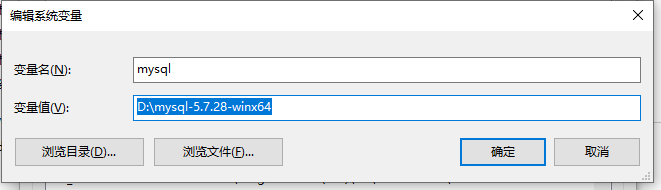
②把新建的mysql变量添加到Path路径变量中,点击确定,即完成:
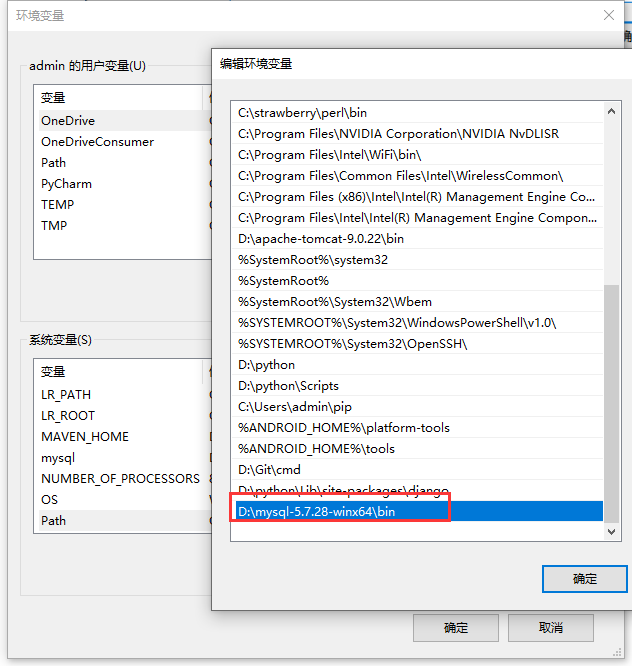
配置完成之后,每当我们想要用命令行使用mysql时,只需要win+R,-->输入"cmd"打开命令行,之后输入登录sql语句即可。
③在mysql目录下创建一个ini或cnf配置文件,在这里我创建的是ini配置文件,里面写的代码是mysql的一些基本配置
[mysql]
# 设置mysql客户端默认字符集
default-character-set=utf8
[mysqld]
#设置3306端口
port = 3306
# 设置mysql的安装目录
basedir=D:mysql-5.7.28-winx64
# 设置mysql数据库的数据的存放目录
datadir=D:mysql-5.7.28-winx64data
# 允许最大连接数
max_connections=200
# 服务端使用的字符集默认为8比特编码的latin1字符集
character-set-server=utf8
# 创建新表时将使用的默认存储引擎
default-storage-engine=INNODB
就这样,一个免安装版的Mysql就安装并配置完成了
参考:
①安装服务:mysqld --install
②初始化: mysqld --initialize --console
③开启服务:net start mysql
④关闭服务:net stop mysql
⑤登录mysql:mysql -u root -p
Enter PassWord:(密码)
⑥修改密码:alter user 'root'@'localhost' identified by 'root';(by 接着的是密码)
⑦标记删除mysql服务:sc delete mysql
遇到问题的解决方案:
1)在DOS窗口、gitbush以及一些可以使用的命令行工具的界面上,输入:net stop mysql、net start mysql时,总是提示:服务名无效。
出现提示如下:
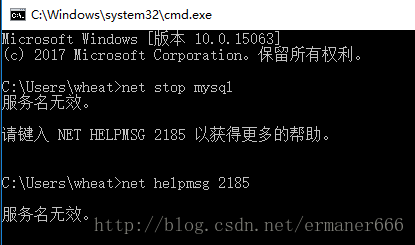
原因是:因为net start +服务名,启动的是win下注册的服务。此时,系统中并没有注册mysql到服务中。即当前路径下没有mysql服务。
解决步骤如下:
1) 来到MySQL的安装路径下bin

2)在命令行中输入mysqld --install
成功:出现Service successfully install代表你已经安装成功,

不成功:

如果出现以上文字的时候,你需要用管理员的身份运行DOS窗口,这样就可以成功了
3)执行 net start mysql出现:
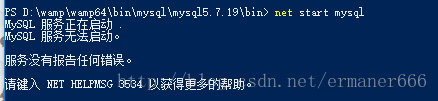
删除mysql下的data文件,重新执行 mysqld --initialize 就可以在当前路径下生成data文件夹,再执行net start mysql 就可以启动mysql
快速以管理员身份打开DOS:
用管理员身份打开DOS命令窗口:在当前文件夹下bin下,先按住Shift+单击鼠标右键以管理员身份运行Dos窗口就可以。